Inleiding
Dit artikel beschrijft het proces van het verwijderen van een productexemplaar via Cloud Connect. U moet een productexemplaar verwijderen wanneer het apparaat niet langer licenties gebruikt of wanneer u hardware vervangt en het apparaat verwijdert uit het netwerk.
Voorwaarden
Vereisten
Zorg er voordat u begint voor dat u:
Gebruikte componenten
De informatie in dit document is gemaakt van Catalyst 9300 met IOS versie 16.12.05b in een specifieke laboratoriumomgeving. Als uw netwerk live is, moet u zorgen dat u de potentiële impact van elke opdracht begrijpt.
Een productinstantie verwijderen (Cloud Connect)
Stap 1:
Ga naar veld Cisco Software Central en log in met uw Cisco.com account.
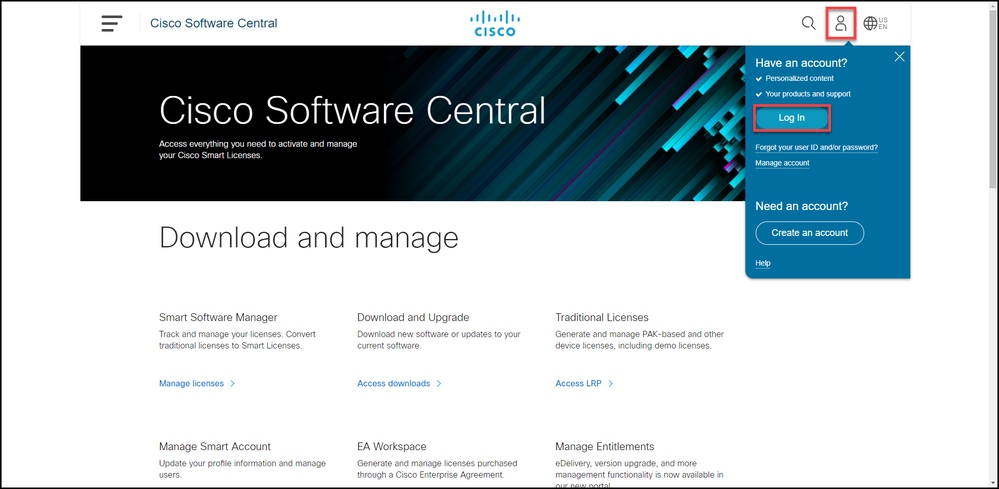
Stap 2:
Klik in het gedeelte Smart Software Manager op Licenties beheren.
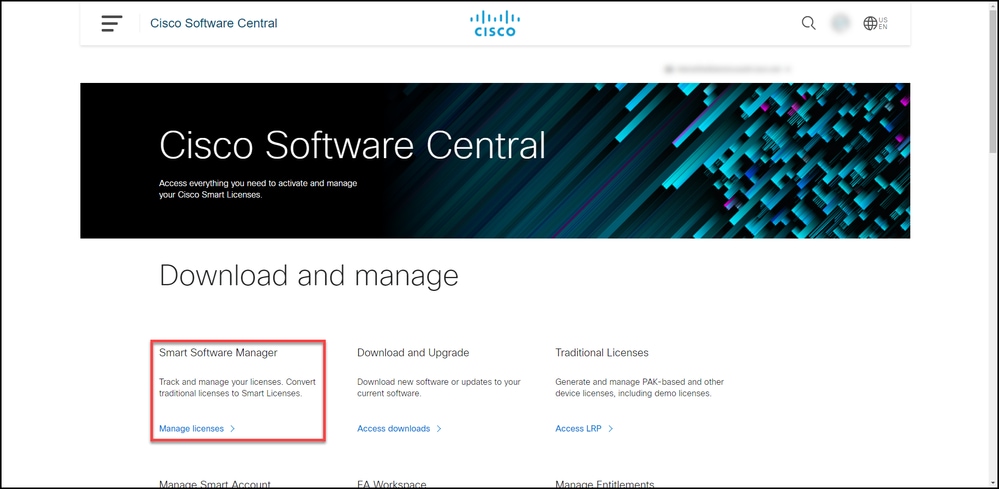
Stap 3:
Selecteer op het tabblad Inventaris uw virtuele account, klik op Product-instanties, zoek naar apparaat of producttype en druk vervolgens op Enter om uw apparaat te vinden.
Stapresultaat: Het systeem geeft de productinstantie van uw apparaat weer.
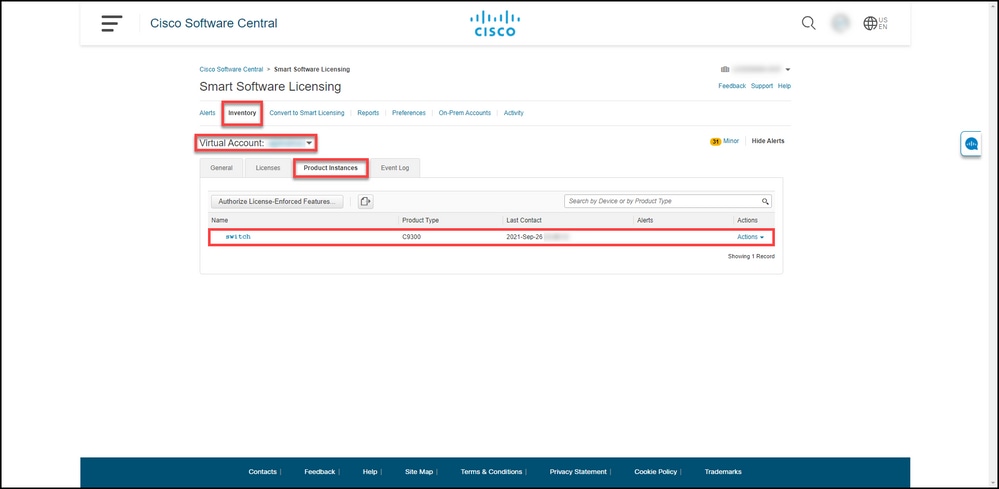
Stap 4:
Klik in de kolom Actionsop de vervolgkeuzelijst Actionsin en selecteerVerwijderen.
Stapresultaat: het systeem toont het waarschuwingsbericht Product bevestigen verwijderen.
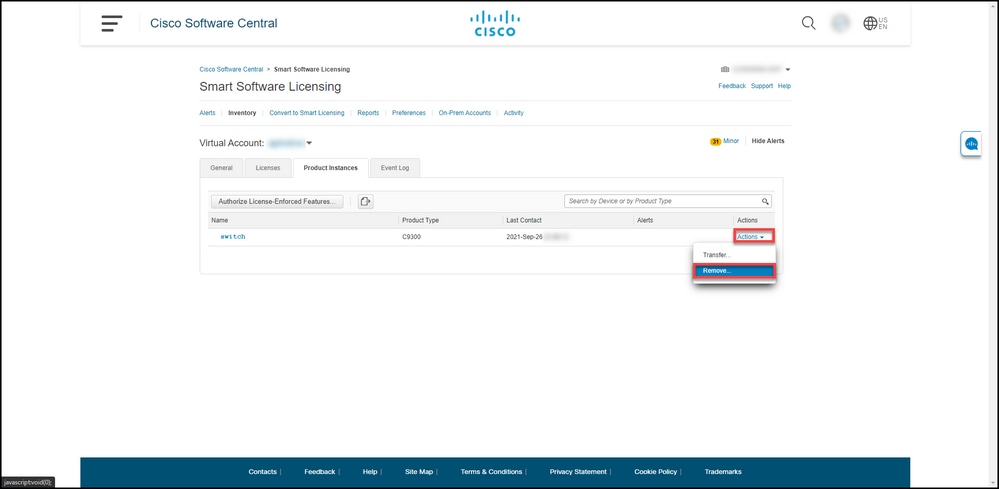
Stap 5:
Klik in het waarschuwingsbericht Product verwijderen op de knop Product-instantie verwijderen.
Stapresultaat: het systeem verwijdert de productinstantie uit de tabel met productinstanties in Cisco Smart Software Manager (CSSM) en de productinstantie gebruikt geen licenties meer. Als u alleen de productinstantie verwijdert uit CSSM, wordt de productinstantie van uw apparaat opnieuw ingevuld in CSSM wanneer de volgende synchronisatie plaatsvindt. Om de synchronisatie te stoppen, moet u ook het apparaat op een van de clients of console deregistreren. Raadpleeg stap 6.

Stap 6:
Meld u aan bij het internetwork operating system (IOS) van het apparaat met de login en het wachtwoord door gebruik te maken van een van de clients of console.
Stapresultaat: U voert de gebruikers EXEC-modus van de IOS in.
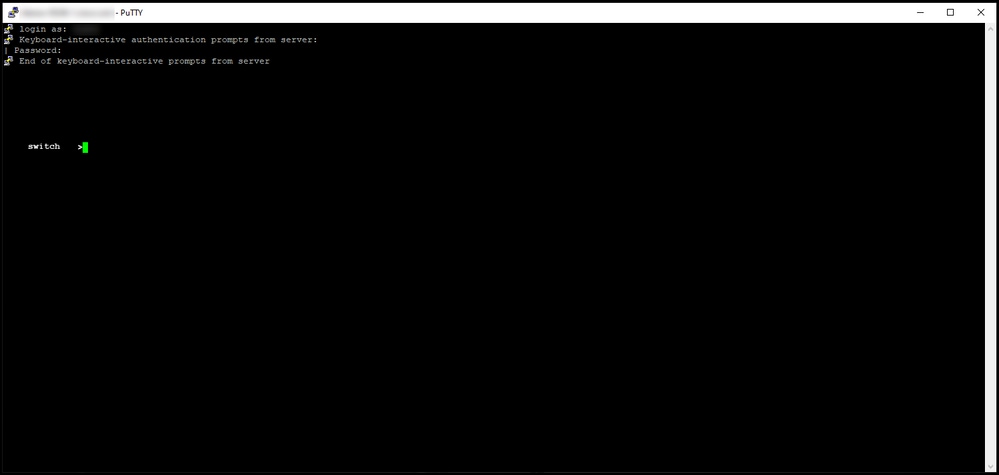
Stap 7:
In de gebruikersEXEC modus, voer het netcommando in en typ vervolgens het wachtwoord om toegang te krijgen tot de geprivilegieerde EXEC mode.
Stapresultaat: u voert de geprivilegieerde EXEC-modus in.
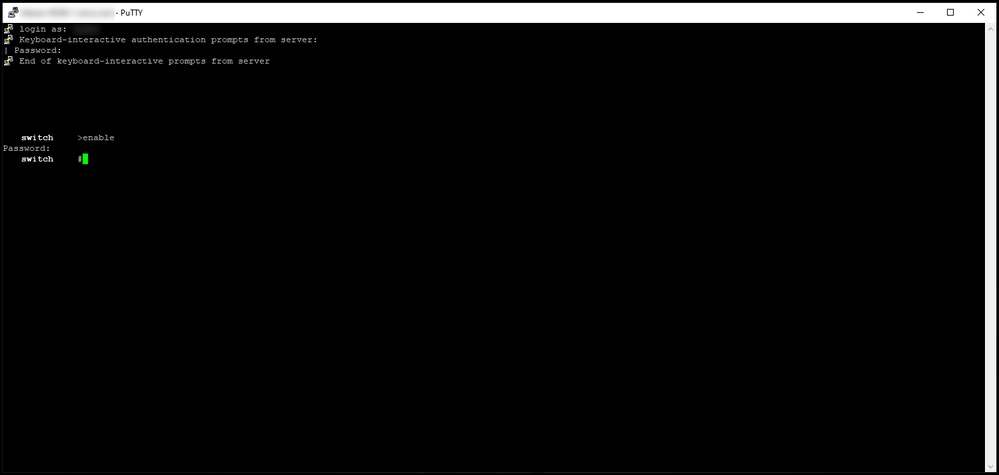
Stap 8:
Voer in de geprivilegieerde EXEC-modus de opdracht Licence smart deregisteropdracht in.
Opmerking: om te verifiëren dat het systeem de opdracht met succes heeft uitgevoerd, kunt u de opdracht samenvatting van de showlicentie invoeren. Als de registratie succesvol was, wordt de registratiestatus van het systeem als niet-geregistreerd weergegeven.
Stapresultaat: het systeem haalt het apparaat uit het register.
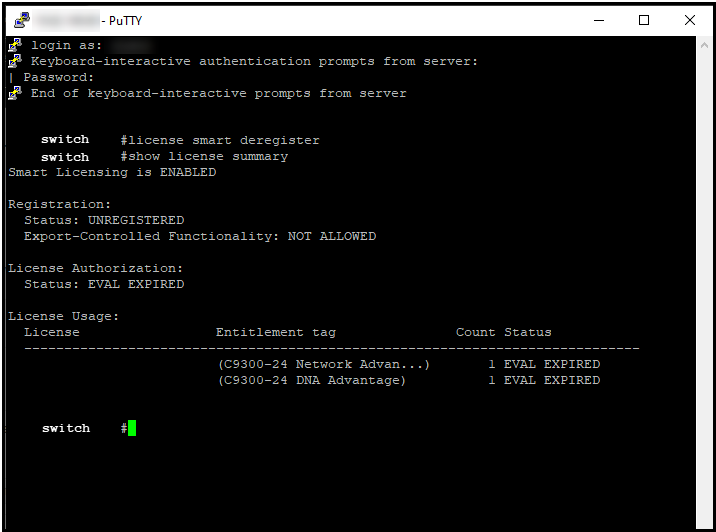
Verifiëren
Gebruik dit gedeelte om te bevestigen dat u de productinstallatie met succes hebt verwijderd.
Verificatiestap:Op het tabblad Inventaris selecteert u uw virtuele account, klikt u opProduct-instanties, zoekt u op apparaat of producttype en drukt u vervolgens opEnter.
Stapresultaat: het systeem toont niet langer de productinstantie die u hebt verwijderd.
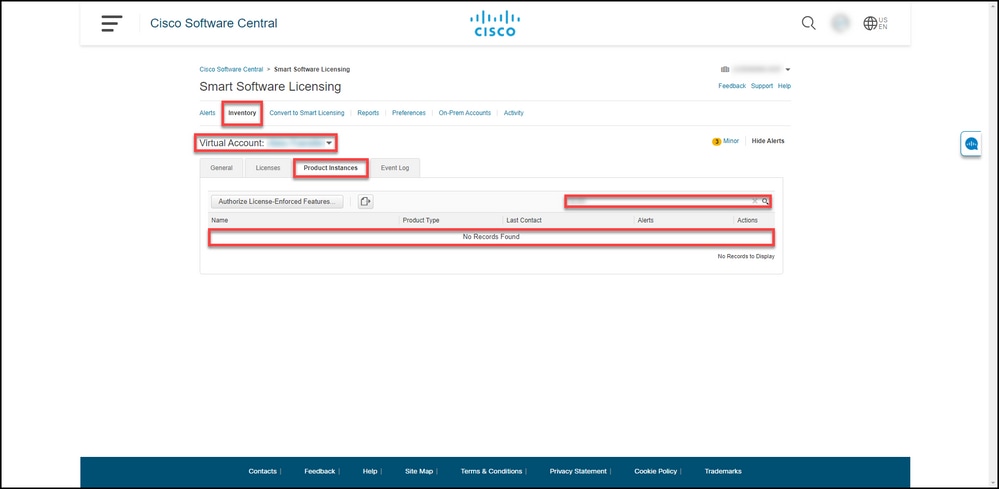
Probleemoplossing
Als u een probleem ondervindt tijdens het proces om een productinstantie uit een Smart-account te verwijderen, opent u een case in Support Case Manager (SCM).
Gerelateerde informatie
Een apparaat registreren met een slimme account (Cloud Connect)
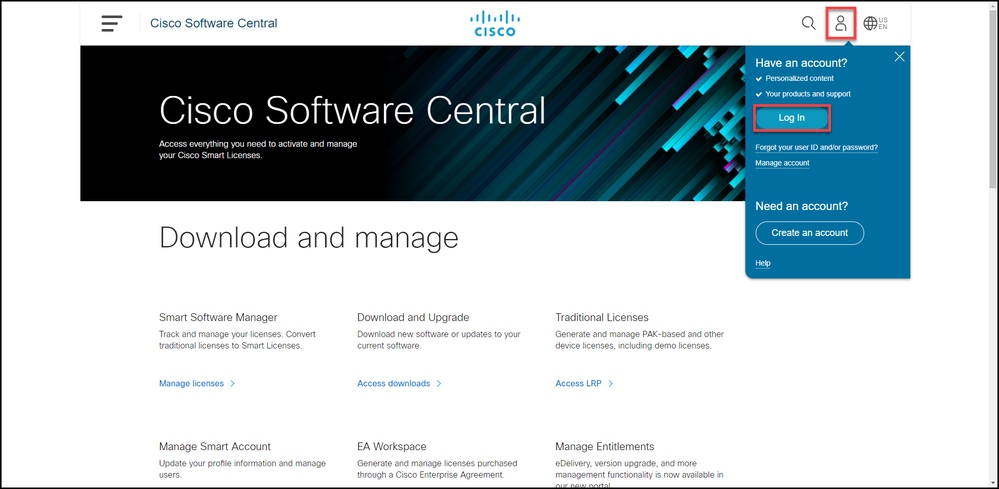
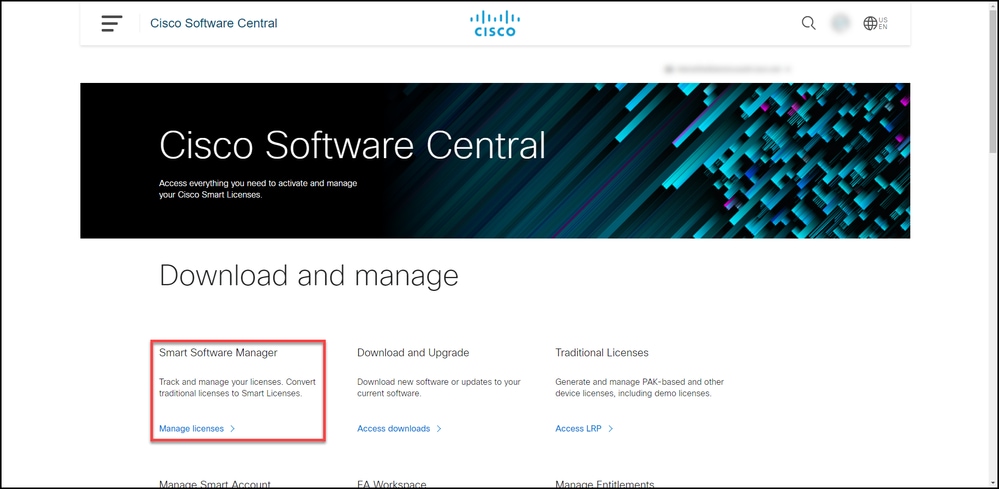
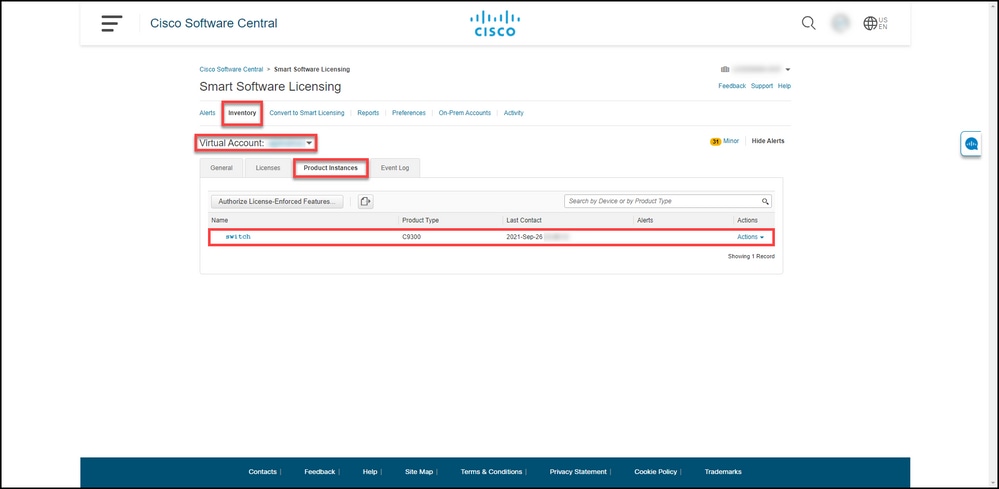
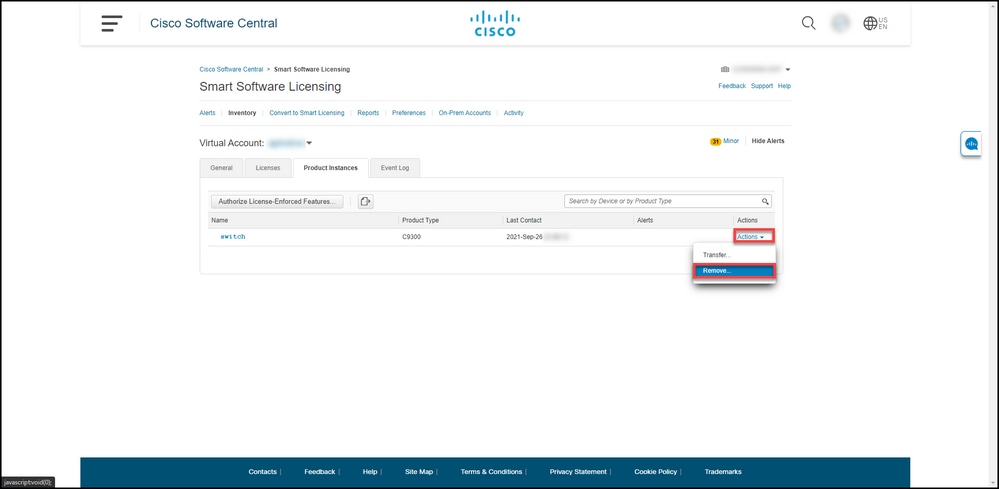

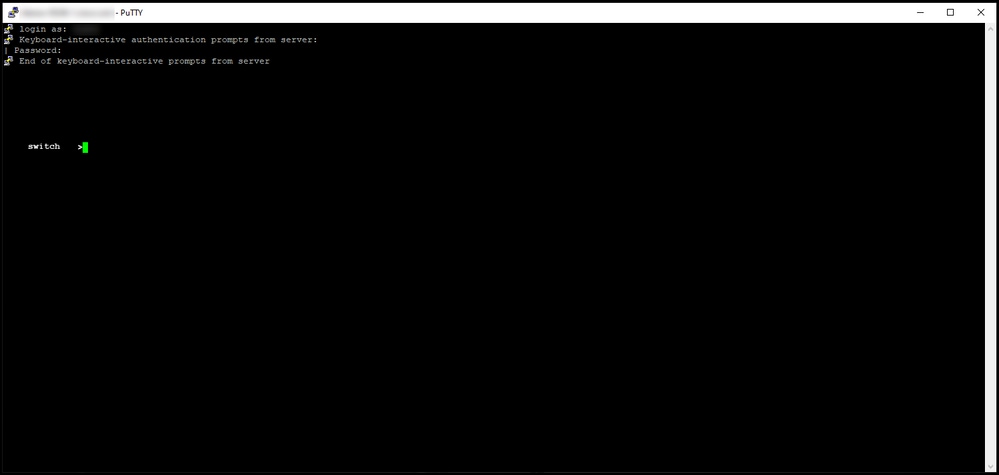
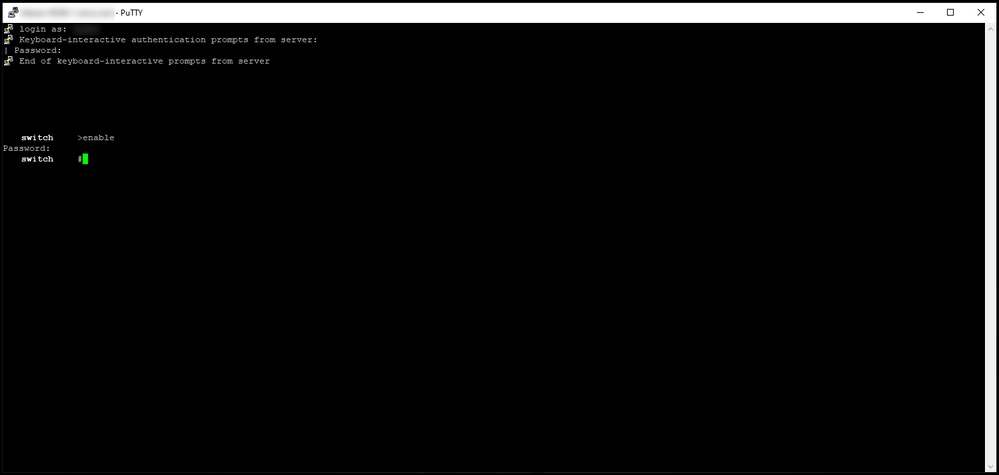
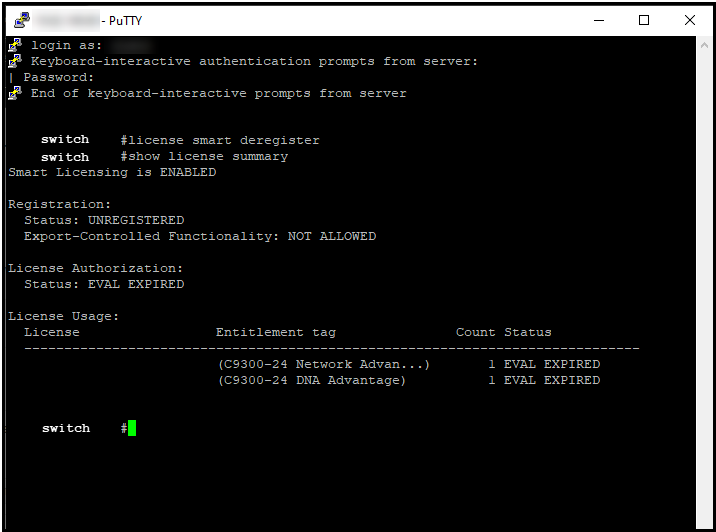
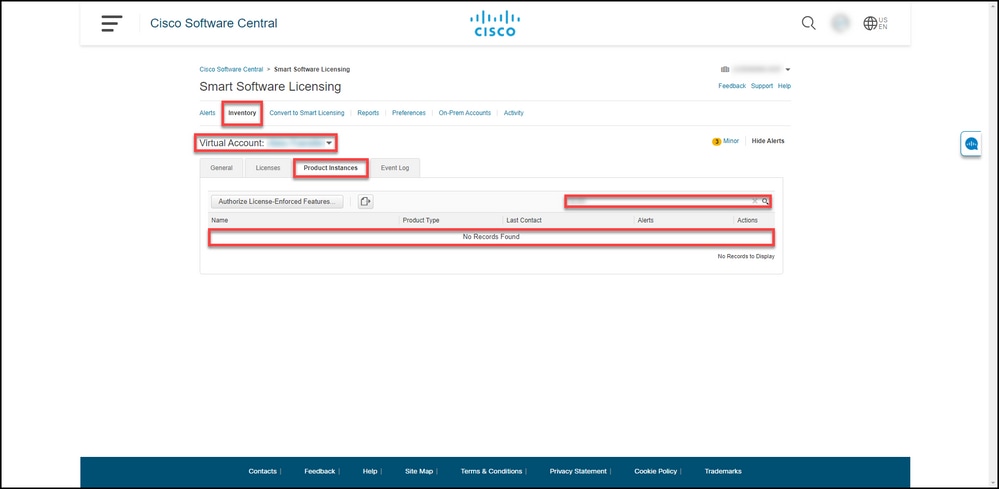
 Feedback
Feedback